Как отключить siri на iphone?
Как отключить Сири на Айфоне полностью
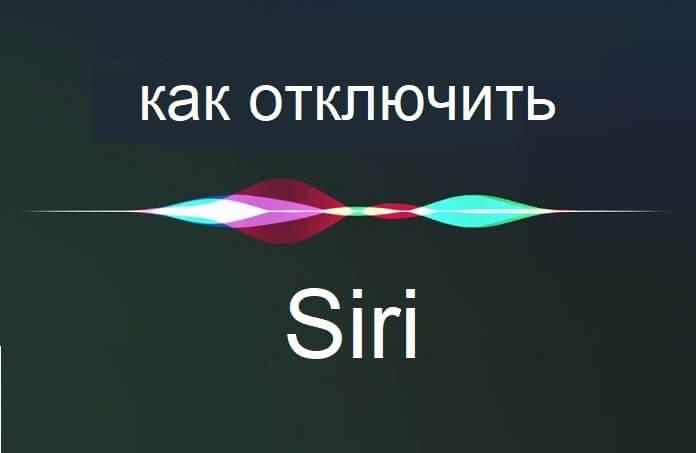
Владельцы «яблочных» смартфонов знают, что Siri — это встроенный в операционную систему телефона персональный голосовой помощник, совмещённый с облачной вопросно-ответной системой. Это по сути система искусственного интеллекта, использующая в своей работе обработку естественной речи и изучающая предпочтения пользователя в течение долгого времени, благодаря чему способна приспосабливаться к каждому индивидуально. Но вот только не каждый этим пользуется, а батарея-то не резиновая! В этой статье я хочу показать как полностью отключить Siri на iPhone и iPad, чтобы больше ассистент не работал и даже не появлялся в настройках устройства.
Так как сейчас можно встретить достаточно много Айфонов с разными версиями операционной системы iOS, то я покажу способ отключения голосового помощника на разных версия iOS. Погнали!
Как выключить Siri в iOS 13
Начнём с самой последней на момент выхода статьи версии «яблочной» операционной системы — iOS 13. Для того, чтобы отключить Сири на Айфоне или Айпаде, Вам надо открыть настройки телефона и зайти в раздел Siri и Поиск.
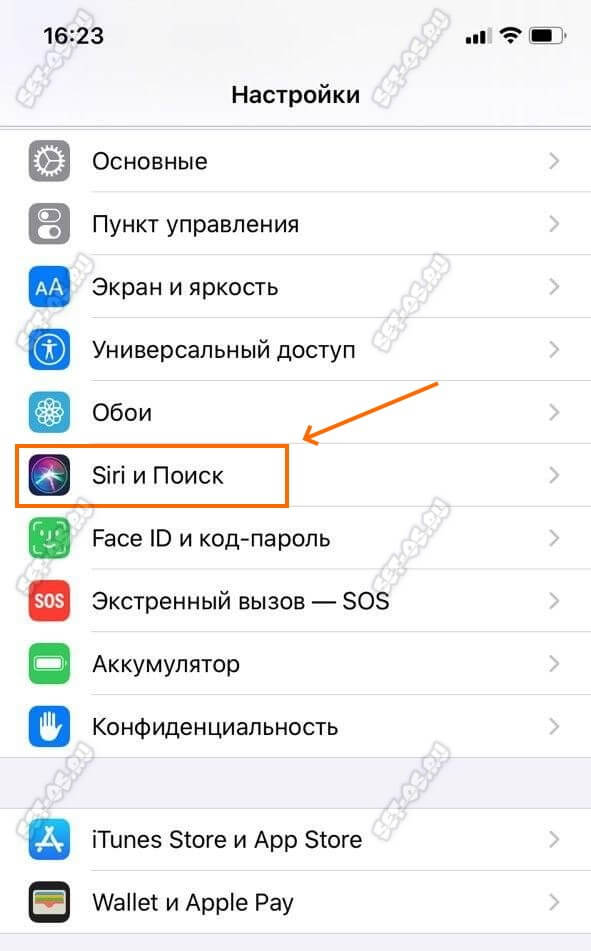
Там нужно найти раздел «Спросите SIRI», где будет два главных параметра: «Слушать Привет, Сири» и «Вызов Siri кнопкой Домой». Оба их надо отключить, сдвинув переключатели в положение «Выключено».
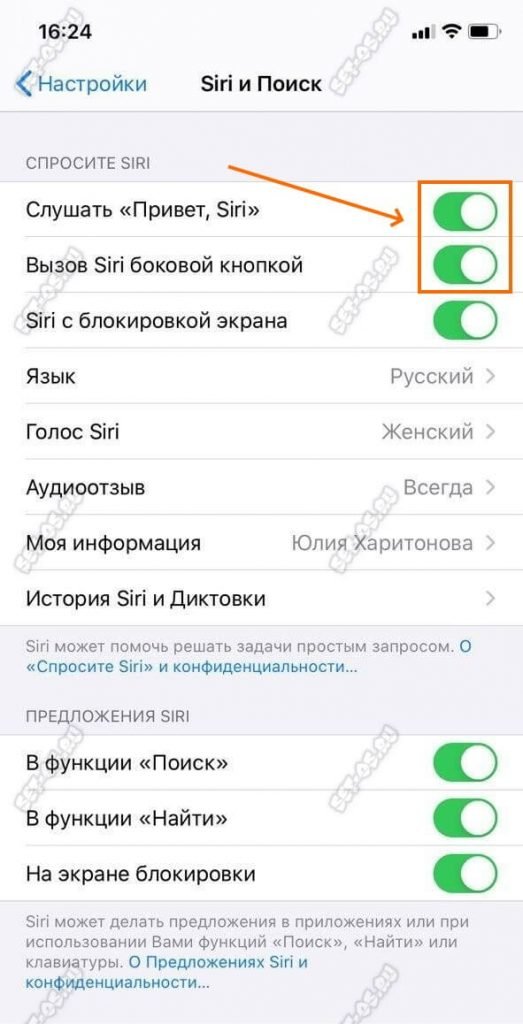
Телефон спросит подтверждение — точно ли мы хотим отключить функцию. Нажимаем кнопку «Выключить Siri»:
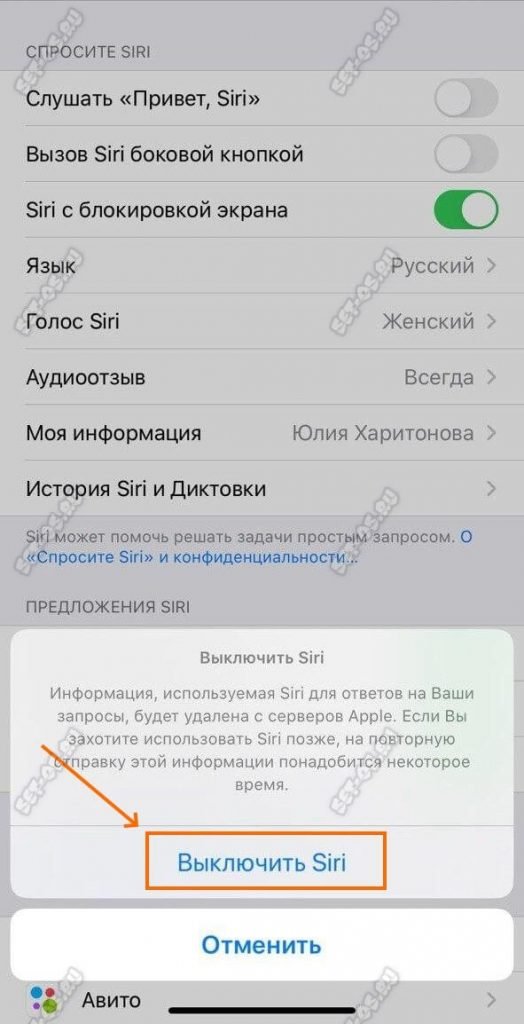
Чтобы голосовой помощник больше нигде не появлялся на глаза, в том же подразделе меню обратите внимание на область «Предложения Siri»:
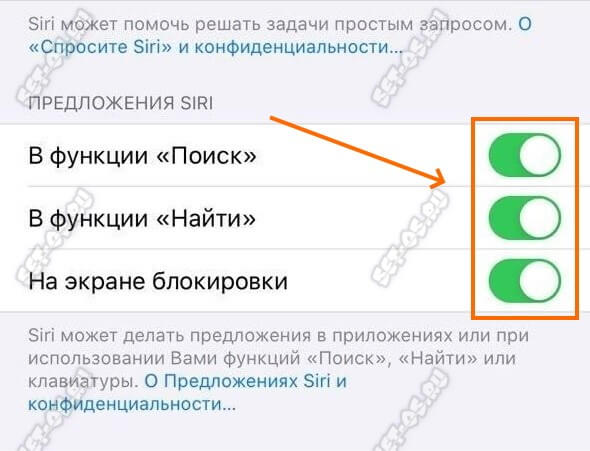
Переводим все три ползунка в положение «Выключено». Теперь предложение воспользоваться Сири больше не будет появляться ни в поиске, ни в экране блокировки, ни где либо ещё.
Отключаем Сири в IOS 12
Для того, чтобы отключить Siri на iPhone c iOS 12, Вам нужно зайти в настройки смартфона и выбрать раздел «Siri и поиск»:
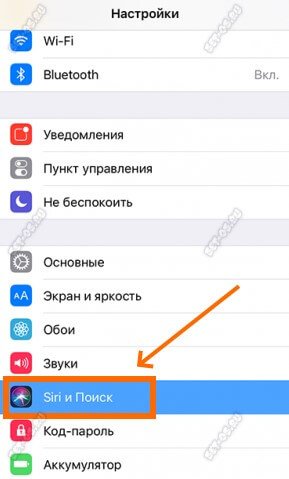
Открыв этот раздел, прокручиваем вниз, до области «Спросите Siri». Там по очереди надо будет сдвинуть ползунки «Слушать Привет,Siri» и «Вызов Siri кнопкой Домой» в положение «Отключено».
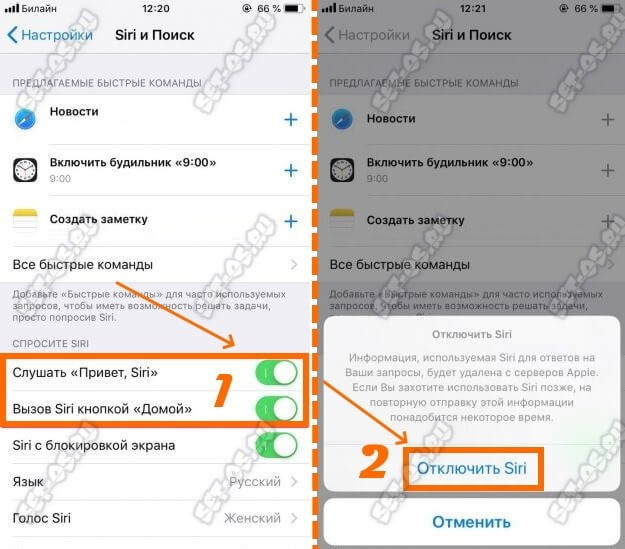
При этом система запросит подтверждение действий — нужно будет ответить нажатием кнопки «Отключить Siri». Профит!
Так же советую открыть в настройках раздел «Основные» и выбрать подраздел «Клавиатура»:
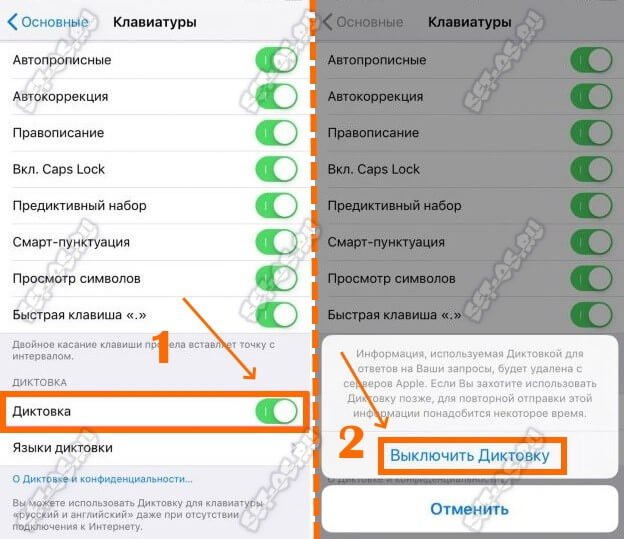
Найдите ползунок «Диктовка» и переведите его в положение «Отключено». Появится подтверждение действий — нажмите на строчку «Выключить Диктовку». Этим вы удалите данные, которые были ранее отправлены на сервер Apple.
Как выключить голосовой помощник на Айфоне с iOS 11
Самая старая версия операционной системы для iPhone, у которой есть Сири — это iOS 11. Чтобы выключить голосовой помощник, здесь надо открыть настройки смартфона и зайти в раздел «Основные»: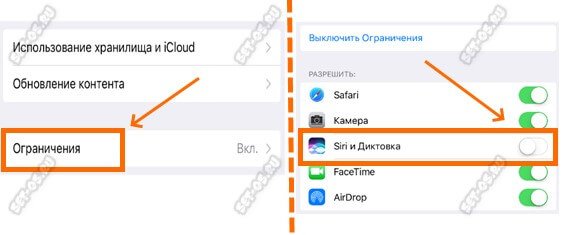
Там будет подраздел «Ограничения». Открываем его и находим строчку «Siri и Диктовка». Деактивируйте переключатель, сдвинув его в положение «Выключено». Вот и всё, функция теперь неактивна!
Как отключить Сири на Айфоне или Макбуке
Мы расскажем, как отключить Сири – вы убедитесь, что нет ничего проще. В нашем обзоре вы найдете подробные инструкции для телефона и компьютера, работающих под управлением iOs.
Поздние версии телефонов
Голосовой ассистент впервые появился на телефонах четвертой модели и быстро обрел огромную популярность.
Обращаем ваше внимание, что способы выключения для разных смартфонов могут отличаться. Мы начнем с того, что расскажем, как выключить Сири на Айфон 7.
Инструкция достаточно проста и доступна – необходимо запомнить лишь пару простейших действий:
- Откройте настройки устройства;
- Выберите пункт «Экранное время» ;
- Перейдите к блоку «Контент и конфиденциальность» ;
- Нажмите на иконку «Разрешенные программы» ;
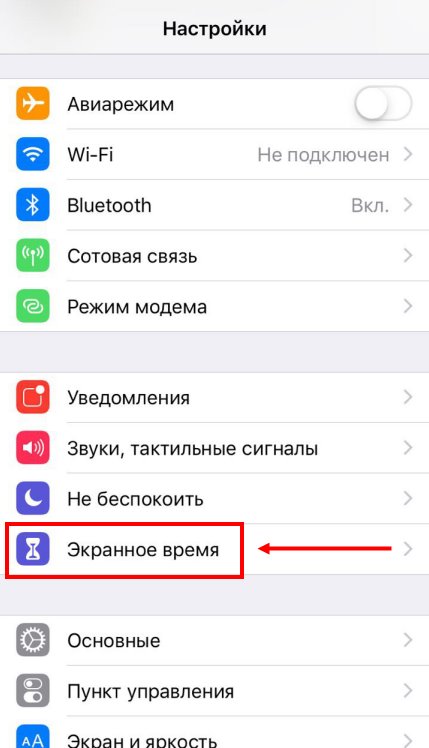
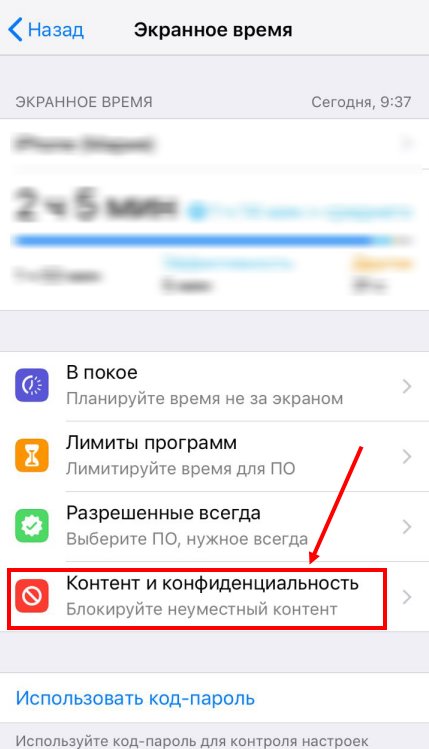

- Переведите тумблер напротив голосового помощника Сири в неактивное состояние «Отключить» ;
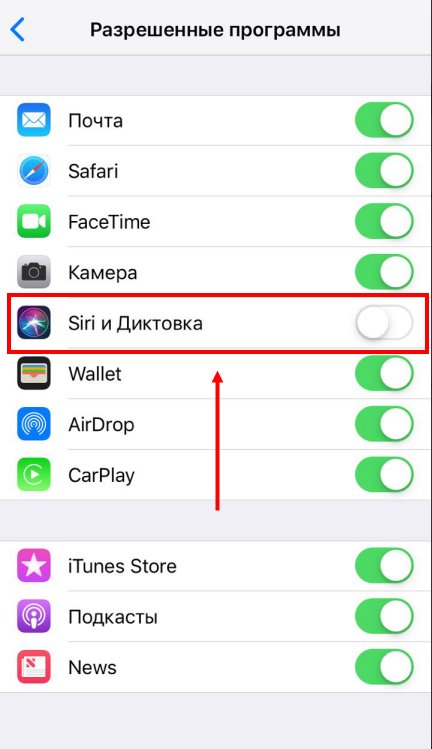
- Вернитесь назад, к настройкам;
- Кликните кнопку «Основные» ;
- Откройте блок «Универсальный доступ» ;
- Пролистайте экран до строчки «Домой» ;
- В блоке «Нажатие и удерживание для произнесения» выберите пункт «Выкл.» ;
- Готово!
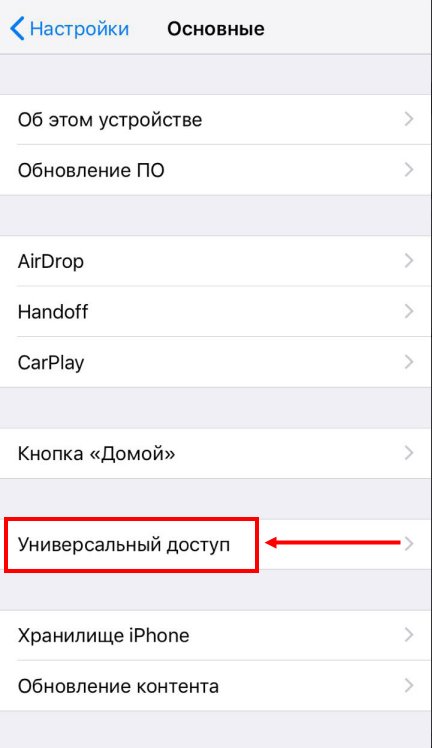
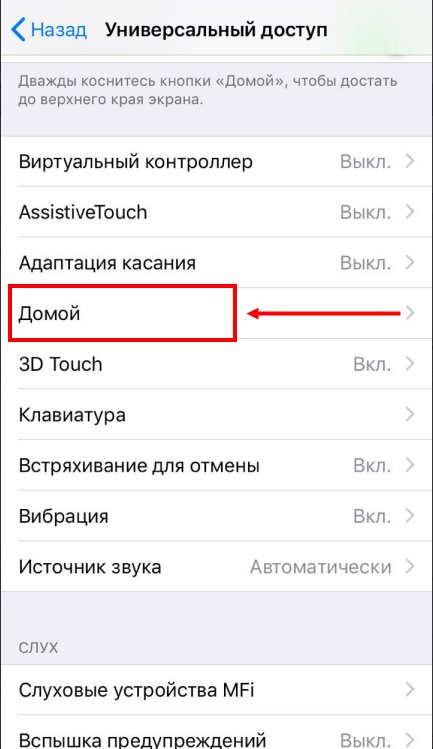
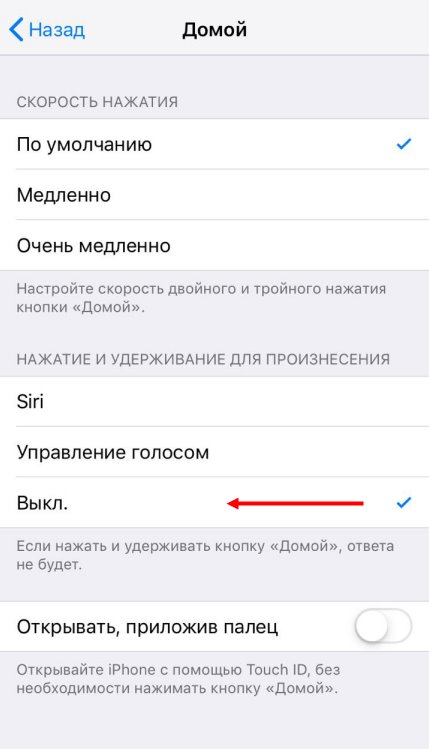
Кстати, все последующие выпущенные модели смартфонов работают по аналогичному принципу действия. Разобрались? Идем дальше, разбираемся, как отключить Сири на Айфоне предыдущих версий, например на Айфоне 5S. А если хотите попробовать что-то новенькое — установите на свой смартфон Google Assistant.
Ранние устройства
Раньше отключить Siri на Айфоне можно было другим способом – он несколько проще. Если вы открыли параметры и не нашли кнопок, о которых мы рассказывали выше, воспользуйтесь этой инструкцией:
- Войдите в «Настройки» ;
- Выберите пункт «Основные» ;
- Найдите иконку «Ограничения» , пролистнув экран;
- В списке программ выберите голосового помощника Сири и переведите тумблер в положение «Отключить» ;
- Вот и все!
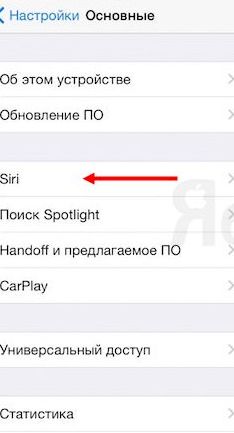
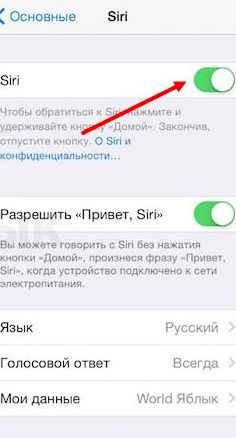
Подробно поговорили о телефонах – напоследок разберемся, как отключить Сири на Макбуке.
Также, на нашем сайте вы можете найти статью о том, кто озвучивает Сири — просто переходите по ссылке и читайте интересный материал.
Компьютер
Если вы не хотите тратить заряд на компьютере, надеетесь сэкономить расход энергии, а может быть, просто устали от голосового помощника Сири и хотите его отключить – изучите нашу инструкцию:
- Войдите в меню «Apple» ;
- Выберите пункт «Системные настройки» ;
- Найдите строку с названием умного ассистента;
- Снимите флажок напротив этого пункта;
- Убедитесь, что системная пометка исчезла с панели – значит, вы все сделали верно.
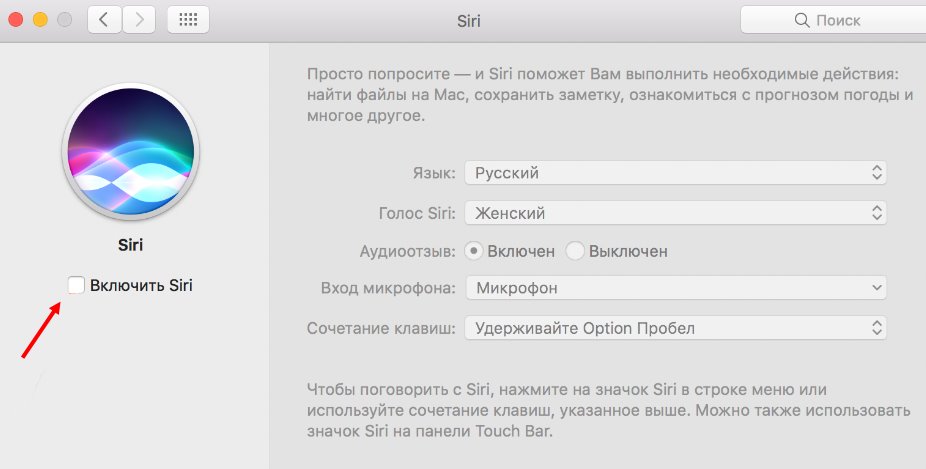
Мы подробно рассказали о смартфонах – например, вы можете найти инструкцию для iPhone 6S. Также мы поговорили о Макбуке – больше никаких тайн не останется, вы в любой момент сможете деактивировать ненужную опцию голосового помощника. А если вы наоборот хотите включить помощницу — смотрите инструкцию тут.
Отключение Siri на iPhone

Вариант 1: iOS 12 и выше
В iOS предусмотрена возможность полного или частичного отключения голосового ассистента – деактивировать можно как команды для вызова (голосовую или нажатие кнопок), так и работу функции в целом. Все это делается в настройках iPhone.
Примечание: Инструкция ниже написана на примере последней (на момент публикации статьи) версии iOS 14. В предшествующих ей 12 и 13 версии алгоритм действий, которые требуется выполнить для деактивации ассистента, будет аналогичным. Различаться могут только наименования некоторых пунктов и опции, не имеющие прямого отношения к теме.
- Запустите стандартное приложение «Настройки» и прокрутите вниз список представленных в нем разделов.

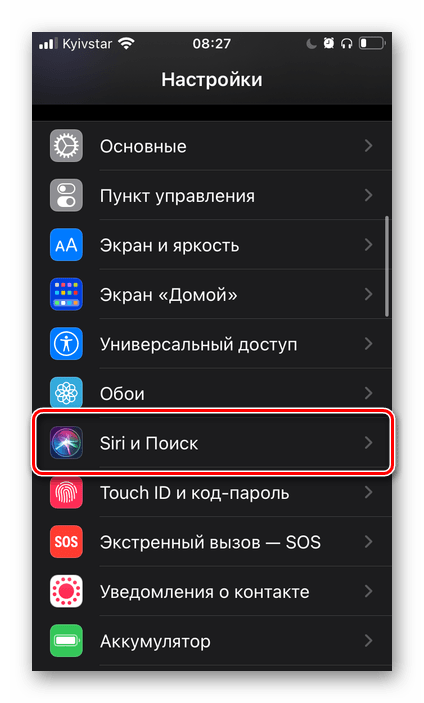
Поочередно деактивируйте все переключатели, расположенные в блоке «Спросите Siri».
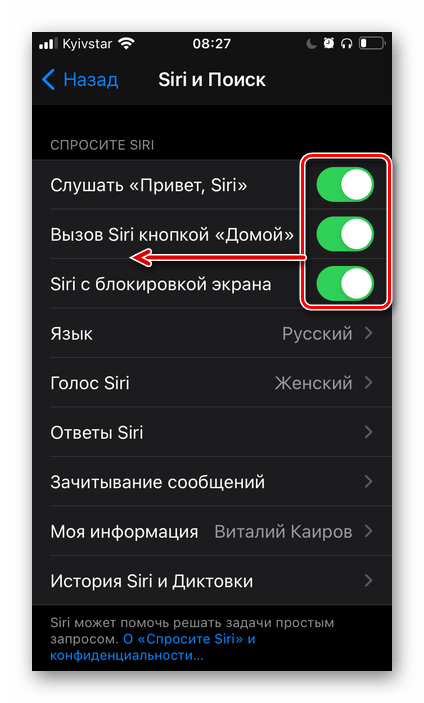
Подтвердите свои намерения, выбрав соответствующий вариант во всплывающем окне.
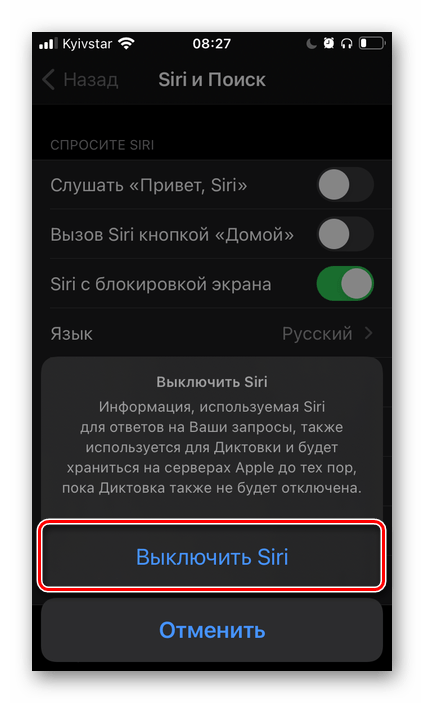
Далее, если есть такая необходимость, аналогичным образом отключите все позиции в блоке «Предложения Siri».
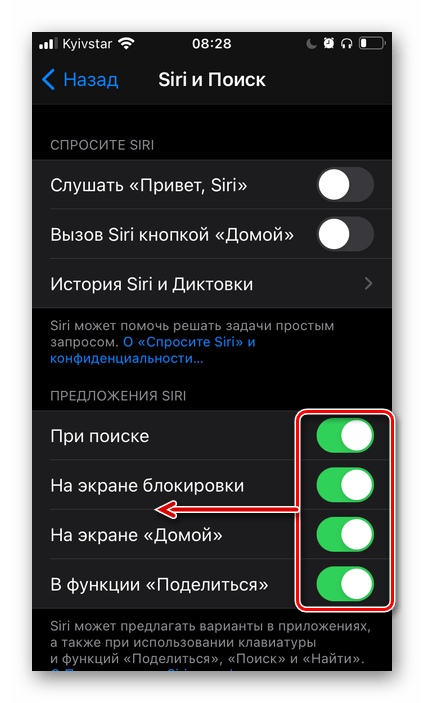
Еще ниже можно деактивировать работу голосового ассистента в отдельных приложениях,
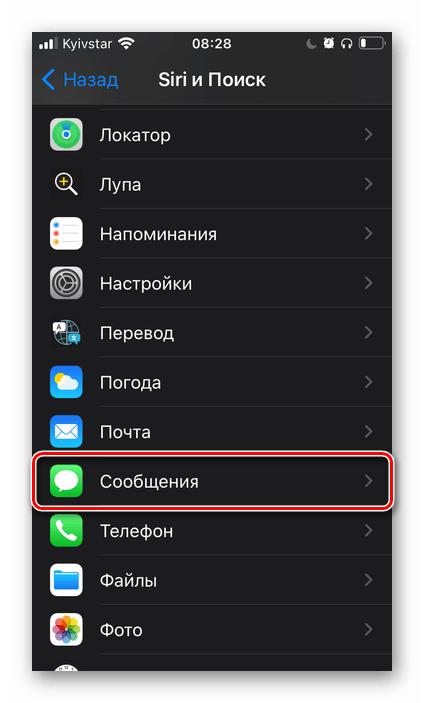
но после выполнения вышеизложенных рекомендаций в этом уже нет необходимости.
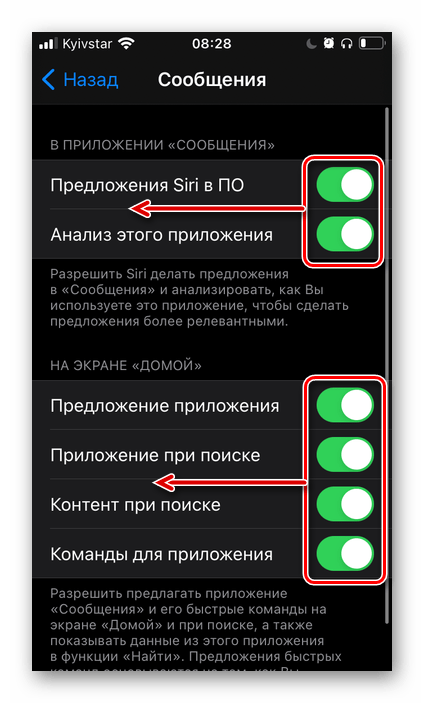
Таким образом мы с вами полностью отключили Сири – теперь вызвать ассистента не получится ни голосом, ни нажатием кнопки «Домой» или «Вкл/Выкл» на Айфоне (вариант вызова зависит от модели устройства).
Вариант 2: iOS 11 и ниже
В старых версиях айОС отключение голосового ассистента несколько отличается от рассмотренной выше инструкции, в первую очередь, расположением необходимых пунктов.
- Откройте «Настройки» iOS и перейдите к разделу «Основные».
- Тапните по пункту «Siri».
- Отключите голосового помощника, переведя тумблер в неактивное положение, и подтвердите свои намерения во всплывающем окне.
Примечание: В этом же разделе можно отключить только ответ ассистента на команду «Привет, Сири».
Включение, настройка и использование Siri
Очевидно, что для повторной активации фирменного голосового ассистента на Айфоне потребуется выполнить действия, обратные рассмотренным выше, но некоторая сложность заключается в необходимости его повторной настройки. Данная процедура нами ранее рассматривалась в отдельной инструкции, с которой и рекомендуем ознакомиться.

Помимо этой статьи, на сайте еще 11956 инструкций.
Добавьте сайт Lumpics.ru в закладки (CTRL+D) и мы точно еще пригодимся вам.
Отблагодарите автора, поделитесь статьей в социальных сетях.
Как отключить Siri на Iphone и macOS?

Несмотря на все удобство пользователи iOS и Mac иногда воспринимают Siri бесполезной, которая больше мешает, чем помогает. Если вы один из этих людей, вы будете рады узнать, что за пару минут сможете отключить Siri. Но отключив голосового помощника, у вас пропадет возможность использовать голосовой набор и другие возможности голосового ввода, так как именно Сири отвечает за голосовые команды на гаджетах Apple.
- Инструкция по отключению Siri
- на iOS 11 и iOS 12
- на iOS 10
- Отключить только активацию по команде «Hey Siri»
- Отключить функцию диктовки
- Как отключить Siri на macOS
- Как удалить Siri
Инструкция по отключению Siri
Чтобы отключить голосовой помощник Siri от iPhone и iPad:
на iOS 11 и iOS 12
- Перейдите в «Настройки», затем в раздел «Основные». Выберите строку «Ограничения» и наберите пароль для установленных ограничений. Если вы делаете это впервые, то придется придумать новый пароль.
- В строке «Siri и поиск (диктовка)» смените кнопку с «ВКЛ» на «ВЫКЛ». Все – Сири выключено.

на iOS 10
Процесс выключения будет несколько отличаться от описанного выше:
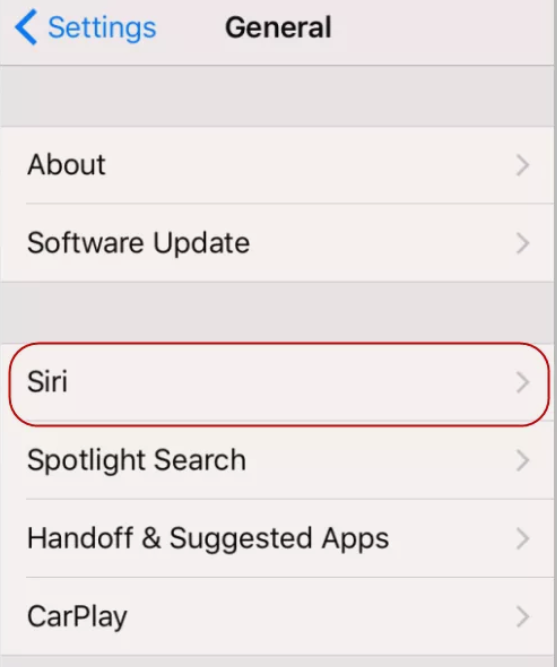
- Перейдите в Настройки > >Общие > >Siri.
- Выключите функцию «Hey Siri»
- Нажмите отключить Siri, когда появится запрос на подтверждение выбора.
Отключить только активацию по команде «Hey Siri»
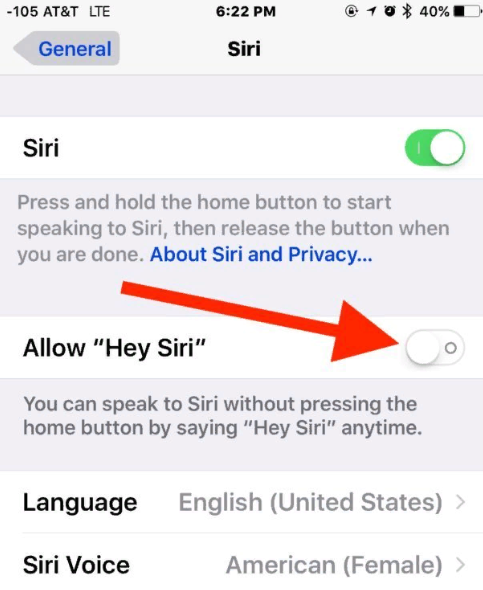
- Перейдите в Настройки > >Общие > >Siri.
- Выключите функцию «Hey Siri»
Все. Вы выключили Сири на вашем телефоне или планшете.
Отключить функцию диктовки
Как упоминалось в начале статьи, отключение Siri означает потерю возможности использовать голосовые команды на устройстве iOS. Поэтому имеет смысл отключить функцию диктовки на устройстве iOS, так как она больше не будет работать. Это также необходимо, если вы хотите удалить все ваши голосовые данные с серверов Apple.
Отключение диктовки возможно только на iOS 10, 11 и 12.
- Перейдите в Настройки > >Общие > >Клавиатуры > >Включить диктовку .
- Чтобы подтвердить свой выбор, нажмите Отключить диктовку.
Как отключить Siri на macOS
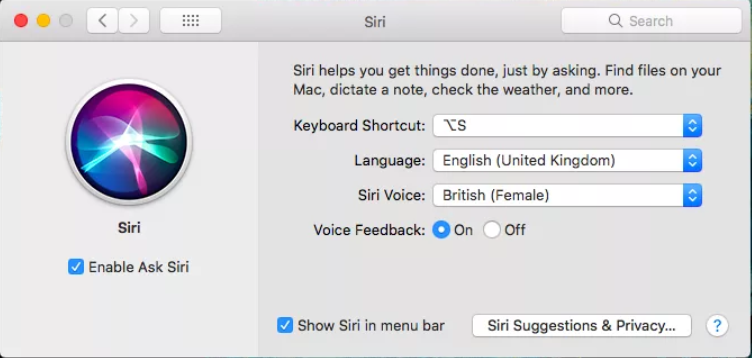
Для отключения Сири на компьютере следуйте следующей инструкции:
- Перейдите в меню Apple в правом верхнем углу и нажмите Системные настройки (System Preferences).
- В окне Системные настройки щелкните Siri .
- Снимите флажок Включить Siri (Enable Ask Siri). Это автоматически выключит всё остальное, в т.ч. удалит значок Siri из строки меню.
Как удалить Siri
Убрать Сири полностью не представляется возможным. Этот голосовой помощник является неотъемлемой частью продукции Apple. Если вас уж совсем раздражает ассистент, можете его отключить, используя инструкцию выше. Использовать удаление через перепрошивку смартфона не рекомендуем, так как Siri глубоко интегрирована со многими функциями Айфона и ее принудительное удаление может привести к непрогнозируемым последствиям, вплоть до полной потери работоспособности устройства.
Как отключить Siri на iPhone
Мало пользователей гаджетов iPhone и iPad регулярно пользуются услугами мобильного помощника. Если голосовой ассистент не нужен в принципе или режим экономии заряда более предпочтителен – нужно знать, как отключить Сири. Алгоритм зависит от типа устройства и модели.
Как отключить Сири на iOS 11 и младше

В iOS 11 и на устройствах, выпущенных ранее, мобильный помощник ведет четкий анализ данных об эксплуатируемых приложениях, формирует учет истории поиска, данных электронной почты. Сири работает с сообщениями, контактами, пользуется данными из сторонних приложений для того, чтобы адаптировать рекомендации во время поиска.
В конечном итоге собранная информация поступает на сервер компании. Хоть данные и транслируются в анонимном зашифрованном формате, многие пользователи не желают распространять о себе подобные уведомления.
В iOS 11 защитная функция, позволяющая как отключить Сири на Айфоне, так и изменять настройки приватности, чтобы мобильный ассистент частично или полностью не мог вмешаться в информационное поле конкретных приложений. Если помощник в работе не пригодится и пользователь желает наложить запрет на обработку данных, нужно деактивировать опцию.
Для этого нужно:
- Зайти в раздел «Настройки».
- Выбрать отдел «Основные».
- Перейти в раздел «Ограничения» и укажите заранее зарегистрированный пароль.
- Напротив «Siri и Диктовка» поставьте галочку деактивации.
Программа будет отключена на гаджете. Голосовой ассистент не будет фиксироваться в списке рабочих групп.
Как отключить Siri на iOS 12
В iOS 12 мобильный помощник Сири стала на порядок активнее. Добавлена функция вызова ассистента «Привет Сири» даже на низком заряде аккумулятора работающего устройства. В более ранних моделях функция отключалась в автоматическом режиме, как только батарея гаджета нуждалась в режиме энергосбережения. Для игры на азартных порталах важно знать несколько нюансов. Выбирать лицензированный бренд, смотреть рейтинги, а также, эксперты советуют онлайн казино честное отслеживать по отзывам. Их можно прочесть на тематических форумах. Хотя мнения часто кардинально расходятся. Но если площадка не дает выиграть или не выплачивает выигрыши, это сразу заметно по большому количеству гневных оценок.
Как отключить Siri в iOS 12 с попутной функцией Voice Control:
- Зайдите в отдел «Настройки».
- Выберите пункт «Основные».
- Выберите раздел «Универсальный доступ».
- Здесь есть отдельный пункт «Домой». Поставьте напротив него галочку «Выкл».
Другая проблема – необходимость отказаться от услуг мобильного ассистента в режиме энергосбережения (когда заряд батареи ниже 20%). В iOS 12 отсутствуют переключатели, позволяющие одномоментно контролировать функцию вызова Сири и работать с режимом экономии. Мобильный ассистент всегда сокращается время использования гаджета.
Режим энергосбережения позволит продлить работу устройства без дополнительной подзарядки. Чтобы самостоятельно включить режим, посетите отдел настроек, найдите в меню «Аккумулятор» и «Режим энергосбережения». Запустить «Режим энергосбережения» поможет также мобильный ассистент Siri в соответствующем пункте управления.
Видео, как отключить Siri

Имею опыт работы в ИТ сфере более 10 лет. Занимаюсь проектированием и настройкой пуско-наладочных работ. Так же имеется большой опыт в построении сетей, системном администрировании и работе с системами СКУД и видеонаблюдения.
Работаю специалистом в компании «Техно-Мастер».
Как отключить Siri на iPhone, iPad, Mac и Apple Watch

Siri сильно интегрирована в самые популярные продукты Apple. И все же компания делает довольно простым отключение функции по мере необходимости.
Siri, голосовой помощник Apple, – один из самых популярных программных инструментов в мире. И все же может наступить момент, когда вы захотите выключить его временно или навсегда. Вот как отключить голосового помощника на самых популярных устройствах Apple.
iPhone и iPad
На двух самых популярных продуктах Apple, iPhone и iPad, Siri широко представлена. Несмотря на это, отключить помощника относительно безболезненно.
- Нажмите Приложение настроек на главном экране.
- выбирать Siri и поиск.
- Затем выключите Послушайте «Привет, Siri.«
- Выключить Нажмите боковую кнопку для Siri.
- Наконец, выключите Разрешить Siri при блокировке.
- Нажмите Отключить Siri во всплывающем окне.

Если вы хотите снова использовать Siri на своем iPhone или iPad:
- Нажмите Приложение настроек на главном экране.
- выбирать Siri и поиск.
- Затем включите Послушайте «Привет, Siri.«
- Нажмите Включить Siri во всплывающем окне.
- Следуйте инструкциям на Настройте «Привет, Siri» экран.
- Включить Нажмите боковую кнопку для Siri.
- Наконец, включите Разрешить Siri при блокировке, если это применимо.

Чтобы отключить Siri на устройстве MacOS:
- Нажмите Системные настройки на док-станции компьютера.
- выбирать Siri.
- Убрать Слушай «Привет, Siri.«
Чтобы восстановить Siri на Mac:
- Нажмите Системные настройки на док-станции компьютера.
- выбирать Siri.
- Переключить Слушай «Привет, Siri.«

Apple Watch
Вот шаги, чтобы отключить Siri на вашем носимом устройстве:
- Выбрать Приложение Apple Watch на вашем iPhone.
- Нажмите Siri.
- Убрать Послушайте «Привет, Siri».
- Выключить Поднять, чтобы говорить.
- Убрать Пресс Digital Crown.
- Нажмите Отключить Siri во всплывающем окне.

Чтобы повторно активировать Siri на Apple Watch:
- Выбрать Приложение Apple Watch на вашем iPhone.
- Нажмите Siri.
- Переключить Послушайте «Привет, Siri».
- Нажмите Включить Siri во всплывающем окне.
- Включить Поднять, чтобы говорить.
- Включить Пресс Digital Crown.

Apple TV
Наконец, вот шаги по отключению Siri на Apple TV:
- Выбрать Приложение настроек.
- Выбрать Генеральная.
- Нажмите Siri для отключения голосового помощника.
Чтобы снова включить Siri:
- Выбрать Приложение настроек.
- Выбрать Генеральная.
- Нажмите Siri для включения голосового помощника.
Что вам не хватает
Если вы отключите Siri на своем устройстве Apple, вы упустите множество новых функций, появившихся в 2020 году.
iPhone и iPad
На iPhone / iPad голосовой помощник теперь включает:
- Компактный дизайн, позволяющий видеть больше информации на экране.
- База знаний включает в себя более чем в 20 раз больше информации, чем в 2017 году.
- Siri теперь предлагает более широкие ответы на некоторые вопросы в Интернете. На момент запуска это расширенное покрытие доступно только на английском языке (США, Великобритания, Канада, Индия и Австралия).
- В iOS и CarPlay теперь можно отправлять звуковые сообщения с помощью голосового помощника.
- Интеграция с совершенно новым приложением для переводов.
Apple Watch
- Как и в iOS и iPadOS, Siri встроена в новое приложение для языкового перевода. Для начала вы поднимаете вопрос и спрашиваете что-то вроде: «Как сказать, что я голоден по-китайски?» или “Какое слово” футбол “по-французски?” Siri отвечает, произнося слово (слова) на запрошенных вами языках, и включает звуковую ссылку, чтобы услышать перевод. Да, это так просто. На Apple Watch Siri может переводить на 10 языков.
- Apple Watch теперь обрабатывают диктовку, а не подключенный iPhone. Таким образом можно ожидать более быстрых запросов и большей надежности.
- Между тем, ярлыки Siri быстрее запускаются на носимых устройствах. Вы также можете добавить ярлыки в качестве дополнений на циферблат.
На Mac (в грядущем обновлении macOS Big Sur):
- Последнее обновление предоставляет более широкий набор вопросов, на которые Siri может ответить. Например, вы можете задавать такие вопросы, как «Как работают гибридные автомобили?» или «Что вызывает времена года?» Функция поиска знаний в Интернете доступна только на английском языке (США, Великобритания, Канада, Индия и Австралия).
- Big Sur также позволяет Siri определять возможные напоминания и вносить предложения на основе вашей корреспонденции в почте. Представьте, что вас пригласили на предстоящее онлайн-мероприятие по электронной почте. Приглашение включает дату, время и дополнительную информацию. Признавая это, Siri внесла это приглашение в приложение «Напоминания» как предложение.
Apple TV
- В tvOS 14 теперь вы можете попросить Siri показать любую из ваших камер с поддержкой HomeKit и запускать сцены, расположенные в новом домашнем представлении в Центре управления. Кроме того, последнее обновление операционной системы обеспечивает расширенные возможности поиска в приставке.
Резюме
Siri сильно интегрирована в самые популярные продукты Apple. И все же компания делает довольно простым отключение функции по мере необходимости. Следует ли вам – другой вопрос!

